Wir haben in letzter Zeit nichts über Emulatoren für iOS geschrieben und dies ist eine großartige Chance, auf das Thema zurückzukommen. iNDS ist unserer Meinung nach der beste Nintendo DS Emulator für iOS 13 und iOS 12 von Cydia Repo. Installieren Sie die App ohne Jailbreak oder Computer auf dem iPhone 5 und höher. Nintendo DS emulator funktioniert auch auf iOS-13.5.
So installieren Sie iNDS unter iOS
Wenn Sie keinen Computer besitzen, können Sie iNDS installieren Emulator mit Links., Diese Methode verwendet ein Unternehmenszertifikat, das regelmäßig von Apple widerrufen wird. Dies bedeutet, dass das Emulatorwerkzeug nicht mehr geöffnet wird. Wir bieten ein paar direkte download-links für iNDS Nintendo DS emulator. Wenn die Links nicht funktionieren, versuchen Sie es in den nächsten 24h erneut.
Klicken Sie auf die direkten Download-Links von Safari, um den Nintendo DS-Emulator zu installieren.,
Download iNDS via iOSNinja
Download iNDS via AppMarket
Download iNDS via AppValley
Download iNDS via emu4ios
Download iNDS via TopStore
Download iNDS via iEmulators
Download iNDS iOS IPA
AltStore can activate max 3 apps on your iPhone using the free certificate., Alle 7 Tage nach der Installation von Apps müssen Sie Apps kündigen und an den AltServer (auf dem PC oder Mac ausgeführt) senden, der die zurückgetretenen Apps mithilfe von iTunes WiFi Sync auf Ihrem Gerät installiert (funktioniert auch über ein USB-Kabel).
Schritt 1. Laden Sie AltStore herunter und installieren Sie die App auf Ihrem PC oder Mac.
Oder verwenden Sie eine andere Cydia Impactor alternative für Windows oder macOS.
Schritt 2. Öffnen Sie Safari und laden Sie iNDS herunter.IPA (9 MB).
Schritt 3. Öffnen Sie AltStore und navigieren Sie zum Abschnitt „Meine Apps“.
Schritt 4. Tippen Sie auf die Schaltfläche + in der linken rechten Ecke.
Schritt 5., Wählen Sie iNDS heruntergeladen.IPA-Datei zu installieren.
Schritt 6. AltStore startet die Installation von SiNDS Emulator.
Schritt 7. Die iNDS App wird von Ihrem Home-Bildschirm zur Verfügung.
Was ist iNDS?
iNDS ist eine Abzweigung des ursprünglichen iNDS-Emulators von William Cobb. Derzeit wird die Emulation vom DeSmuME Threaded ARM Interpreter mit Strom versorgt und läuft auf dem iPhone 5 und höher mit nahezu voller Geschwindigkeit. Aufgrund der Notwendigkeit, das gesamte ROM in den Speicher mmap, Geräte mit 256 MB RAM werden nicht unterstützt.,
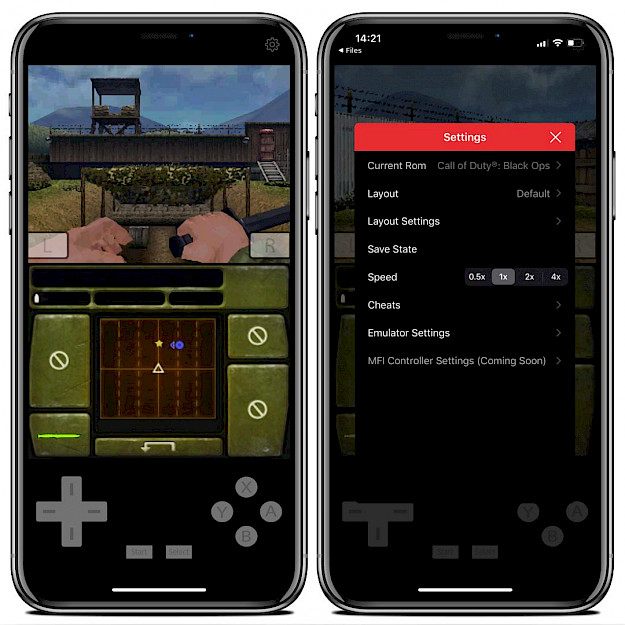
Zu diesen Geräten gehören der iPod touch 4, das iPad 1, das iPhone 3GS und alles andere unter diesen Geräten. Der Nintendo DS-Emulator ist als Open-Source-Projekt über GitHub für diejenigen verfügbar, die mehr darüber erfahren möchten, wie es funktioniert. Auf der Website finden Sie auch ein vollständiges Changelog.
iNDS für iOS ist vollgepackt mit vielen nützlichen Funktionen. Laden Sie Nintendo DS ROM-Dateien direkt in die auf Ihrem iPhone installierte App herunter. Mit dem Emulator können Sie nach Spiel-ROM-Dateien suchen und diese über die iNDS-App herunterladen, extrahieren und ausführen., Es ist nicht erforderlich, einen PC oder Mac zum Laden von Spielen zu verwenden.
In den Einstellungen des Emulators können Sie den Stil des Steuerpads auswählen. vibration stärke, deaktivieren touchscreen, backup ROM dateien auf Dropbox konto, schalter zwischen verfügbar video filter, ändern spiele geschwindigkeit, speedup emulation durch überspringen rahmen, display FPS, aktivieren full-screen-einstellungen, und mehr., licht oder schwer)
iNDS Repository
You are just a few steps from installing the iNDS from official Cydia Sources., Befolgen Sie unsere Schritt-für-Schritt-Anleitung, um das iNDS-Repository zu Ihrer Liste der Cydia-Quellen hinzuzufügen.
Schritt 1. Öffnen Sie die Cydia-app auf Ihrem Gerät.
Schritt 2. Tippen Sie auf Quellen → Bearbeiten → Fügen Sie das offizielle iNDS-Repo hinzu.
Schritt 3. Wechseln Sie zur Registerkarte Suchen und geben Sie Text ein.
Schritt 4. Tippen Sie auf die Schaltfläche „Installieren“.
Schritt 5. Das App-Symbol ist auf dem Startbildschirm verfügbar.,
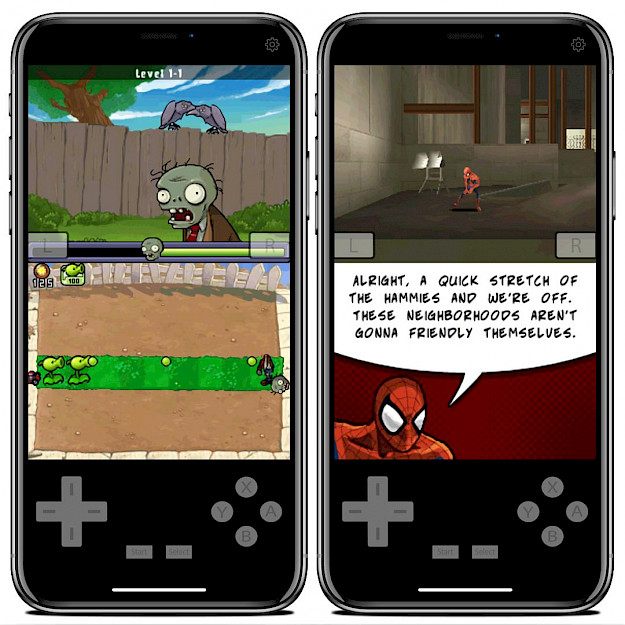
Andere Nintendo DS emulatoren für iOS
Provenance
Provenance emulator ist eine multi-emulator frontend für iOS und tvOS, unterstützung verschiedene Atari, Bandai, NEC, Nintendo, Sega, SNK, und Sony konsole systeme. Zu den Hauptfunktionen gehören Optionen zum Speichern von Zuständen, zum Anpassen der Deckkraft des Controller-Overlays und zum Abspielen im Hoch-oder Querformat.
Happy Chick
Happy Chick ist eines der umfangreichsten Spiel-Emulatoren Unterstützung arcade (MAME\FBA), GBA, GBC, MD, SFC (SNES), FC (NES, PSP, N64, NDS, PS1, und DC., Mit diesem kostenlosen iOS-Emulator können Sie nicht nur Ihre Lieblingsspiele spielen, sondern auch direkt auf das iPhone herunterladen.
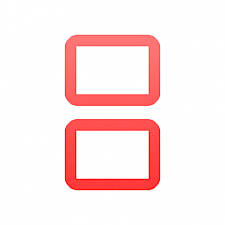
Häufig Gestellte Fragen
iNDS sicher?
Die Installation von iNDS Emulator auf Ihrem iPhone, iPad, iPod Touch ist 100% sicher. Die Anwendung wurde von unserem Team getestet und das Herunterladen der App ist so einfach wie das Entfernen aus dem iOS-System.
Können Sie Nintendo DS-Spiele auf dem iPhone spielen?
Die Antwort ist absolut ja. Sie können alle beliebten Nintendo DS-Spiele auf dem iPhone herunterladen und spielen, indem Sie einen kostenlosen Emulator wie die iNDS-App installieren., In diesem Artikel finden Sie alle Details zur App.
Was ist besser iNDS oder nds4ios?
Unserer Meinung nach ist die iNDS-App der beste Nintendo DS-Emulator für iOS 13, der alle Funktionen zum kostenlosen Herunterladen und Spielen von Konsolenspielen bietet. Sie werden keine bessere Lösung finden.
Warum iNDS nicht funktioniert?
Wenn Sie versuchen, iNDS ohne einen Computer herunterzuladen, mit dem Sie Links verwenden, kann es vorkommen, dass die App nicht geöffnet wird. Die Zertifikate können widerrufen werden und Sie müssen es daher in den nächsten Stunden oder am nächsten Tag erneut versuchen. Laden Sie die IPA-Datei ab, damit sie jedes Mal funktioniert.,
Wie aktualisiere ich den Emulator?
Sie können iNDS Emulator auf die neueste Version von unserer Website leicht aktualisieren. Wenn Sie Cydia verwenden, um die Optimierung zu installieren, werden Sie vom Paketmanager zur neuen Version aufgefordert. Wenn Sie die App mit IPA-Dateien signieren, muss sie auf die neueste Version neu installiert werden.
Wie lösche ich iNDS?
Wenn Sie iNDS über AltStore installiert haben, können Sie die App einfach wie jede andere App vom Startbildschirm löschen. Nach dem Löschen können Sie die offizielle Instagram-App im AppStore installieren., Gehen Sie auf Geräten mit Jailbreak zu Ihrer Liste der Pakete in Cydia, öffnen Sie iNDS und entfernen Sie sie von dort.
Wie synchronisiere ich Dropbox mit iNDS?
Um Dropbox mit iNDS zu synchronisieren, müssen Sie zur Seite mit den Emulatoreinstellungen navigieren. Im Abschnitt Dropbox finden Sie die Option zum Aktivieren der Dropbox-Synchronisierung. Nachdem Sie diese Option aktiviert haben, müssen Sie sich bei Ihrem Dropbox-Konto anmelden, damit iNDS Ihre Daten mit einem Dropbox-Ordner namens „iNDS“ im Stammverzeichnis synchronisieren kann.
Wie aktiviere ich Dropbox Sync auf meinem iPhone?,
iNDS können automatisch alle Ihre Spiel speichert in Ihrem Dropbox-Ordner hochladen. Um die Dropbox-Synchronisierung auf meinem iPhone zu aktivieren, müssen Sie iNDS Emulator den Zugriff auf Ihr Dropbox-Konto ermöglichen. Öffnen Sie die Einstellungsseite in iNDS und aktivieren Sie Dropbox Sync. Ab sofort werden alle Spielspeicherungen automatisch mit Ihrem Dropbox-Konto synchronisiert.
Wie kann ich meine iNDS sichern?
iNDS bietet nur eine Option, um Ihre Spiel speichert sichern. Wenn Sie eine vollständige Sicherung einschließlich Spieldateien erstellen möchten, müssen Sie eine Desktop-Software wie Tongbu Assistant oder 3uTools verwenden.
Leave a Reply